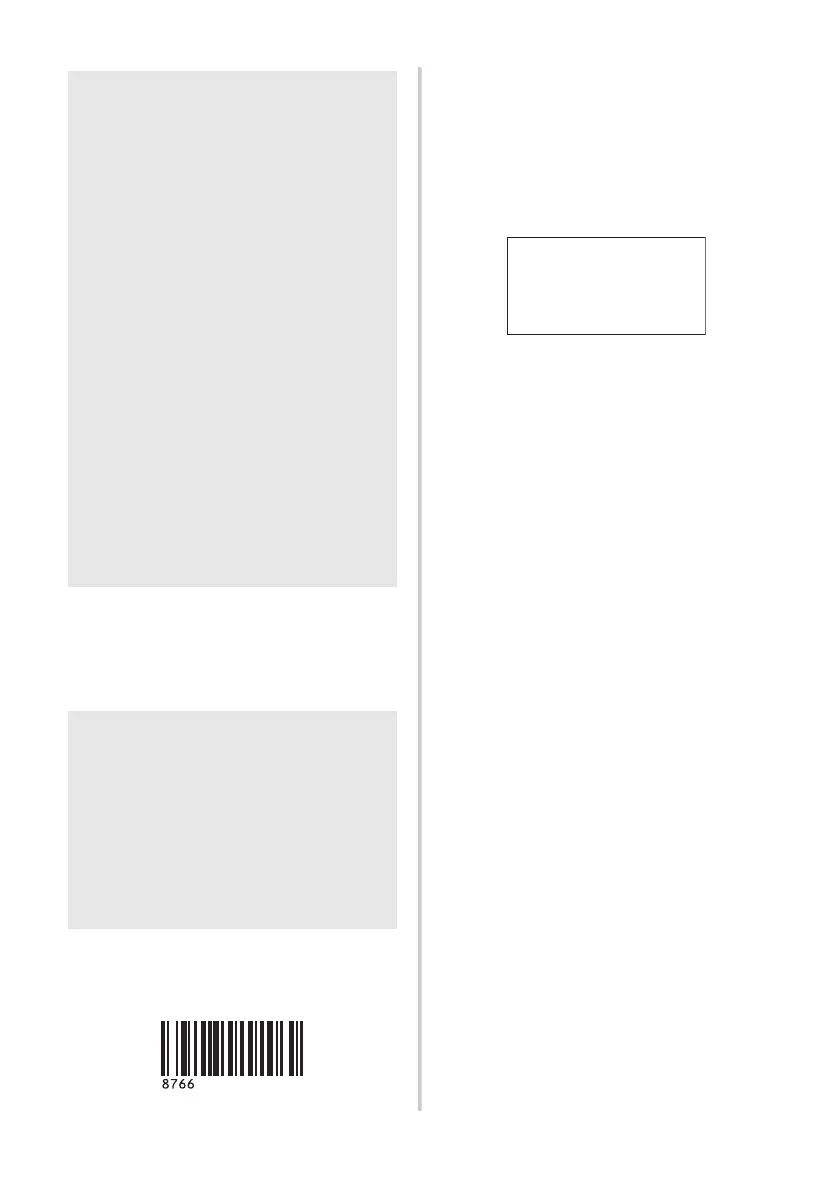40
6
Quét mã vạch “Chọn tập tin mẫu”, rồi
sau đó quét các mã vạch dưới mục
“Để nhập các số” để chỉ định số
lượng “Gán phím” (gồm ba chữ số)
đối với tập tin mẫu mã vạch đó.
7
Quét mã vạch chính có dữ liệu sẽ
được sử dụng trong tập tin cơ sở dữ
liệu.
8
Quét mã vạch “Dấu phân cách”.
9
Quét mã vạch “Bắt đầu in”.
0
Dữ liệu đối tượng trong tập tin mẫu
chỉ định sẽ được thay thế bằng dữ
liệu của cơ sở dữ liệu, và các nhãn đó
sẽ được in ra.
Lưu ý
O Có thể quét nhiều kiểu cài đặt.
O Nếu không chỉ định cài đặt nào, một
nhãn sẽ được in với Cài đặt tập tin mẫu
P-touch mặc định (Bản sao đơn với “Cắt
tự động bật” và “Cắt một nửa bật”). Để
biết chi tiết về Cài đặt tập tin mẫu
P-touch, hãy tải “sách hướng dẫn Tập
tin Mẫu P-touch” (chỉ có bản Tiếng Anh)
từ trang web sau:
http://solutions.brother.com/
Chọn khu vực của bạn (vd: Châu Âu),
quốc gia của bạn, kiểu máy và các mục
Tải về cho kiểu máy của bạn.
O Để chỉ định số bản sao được in, hãy
quét mã
vạch “Số bản sao”, rồi sau đó
quét các mã vạch dưới mục “Để nhập
các số” để chỉ định một số gồm ba chữ
số. Cài đặt sẽ được tự động áp dụng khi
đã chỉ định ba chữ số.
Ví dụ:
Chỉ định các số bằng cách quét các mã
vạch như sau: 7 → [00][7],
15 → [0][1][5].
O Để thay đổi cài đặt cho số bản sao, hãy
quét mã vạch “Số bản sao” một lần nữa,
rồi sau đó quét các mã vạch cho số mới
gồm ba chữ số.
Lưu ý
O Cài đặt sẽ được tự động áp dụng khi đã
chỉ định ba chữ số.
Ví dụ:
Chỉ định các số bằng cách quét các mã
vạch như sau: 7 → [00][7],
15 → [0][1][5].
O Để thay đổi số này, hãy quét lại mã vạch
“Chọn tập tin mẫu”, rồi sau đó quét các
mã vạch cho số mới gồm ba chữ số.
ABC Company
Walter Freeman
Planning
876 6
